Añadir una nota a una línea de gasto o ingreso
Para añadir una anotación en un línea de gasto o ingreso creada con anterioridad, sigue los pasos a continuación.
1. Acceder al apartado Gastos o Ingresos
En el menú principal, dirígete a la sección FINANZAS y selecciona el apartado Gastos, o bien, el apartado Ingresos, según la naturaleza de la línea.
2. Acceder a la línea de gasto o ingreso
Si la línea ya ha sido creada, localízala en el área correspondiente de la pantalla principal.
Puedes emplear filtros o la “Búsqueda general” para localizar la línea con mayor facilidad.
En la columna “ACCIONES”, pulsa en el icono del lápiz para acceder al modo de edición.

Si aún no ha sido creada, debes antes crear una nueva línea de gasto o ingreso.
3. Pulsar el botón «AÑADIR» del área “Notas”
Una vez se ha accedido a la línea de gasto o ingreso, dirígete al área “Notas” y pulsa en el botón «AÑADIR», situado en la parte inferior del área.
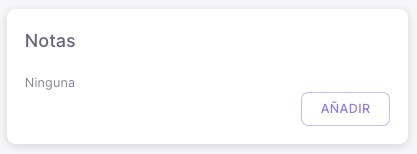
4. Escribir la nota
En el campo “Cuerpo”, escribe el texto que desees conservar como nota.
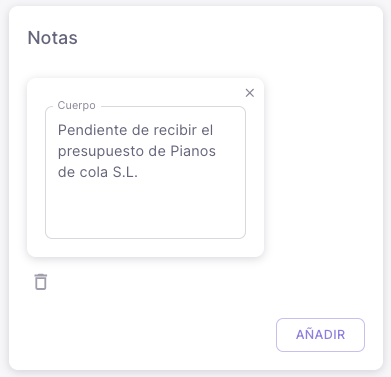
Si deseas borrar la nota, elimina el texto con tu teclado o pulsa en icono de la papelera.
5. Añadir más notas (opcional)
Puedes añadir más notas, independientes unas de las otras, pulsando de nuevo el botón «AÑADIR» en la parte inferior del área. Se desplegará un nuevo campo “Cuerpo” donde escribir el nuevo texto.
6. Guardar los cambios
No olvides presionar en el icono o el botón «GUARDAR» de la parte inferior para conservar los cambios. El sistema te dirigirá de nuevo a la pantalla principal de Gastos o Ingresos.
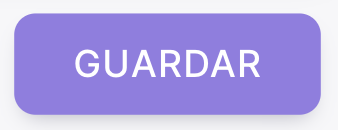
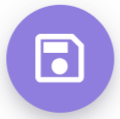
Si finalmente no deseas realizar ningún cambio, pulsa el botón «CANCELAR» y regresarás al apartado correspondiente.
.png)